苹果手机微信是现代生活中广泛使用的通讯工具,它不仅提供了即时聊天的功能,还能够接收各种消息通知,有时候我们可能并不希望在手机屏幕上直接显示消息的具体内容,这时候就需要对iPhone微信通知的显示进行设置。下面将介绍一下如何在iPhone微信中设置通知显示消息详情的步骤。通过这些简单的操作,我们可以更好地保护个人隐私,同时又不错过任何重要的信息。
iPhone微信通知显示消息详情步骤
操作方法:
1.首先第一步骤:我们打开微信头像页面,随后下滑点击“设置”标签
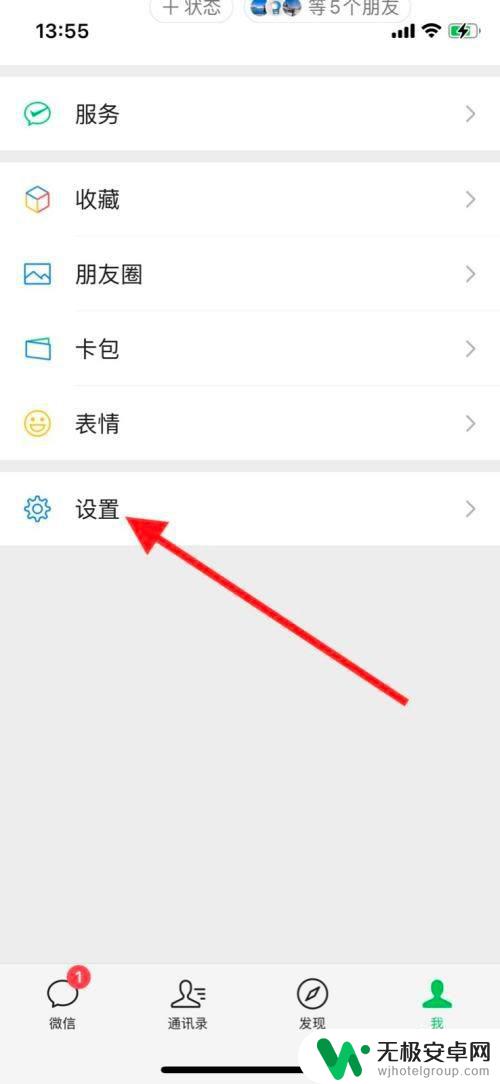
2.然后第二步骤:接着下滑“设置”显示页面,继续点击“新消息通知”
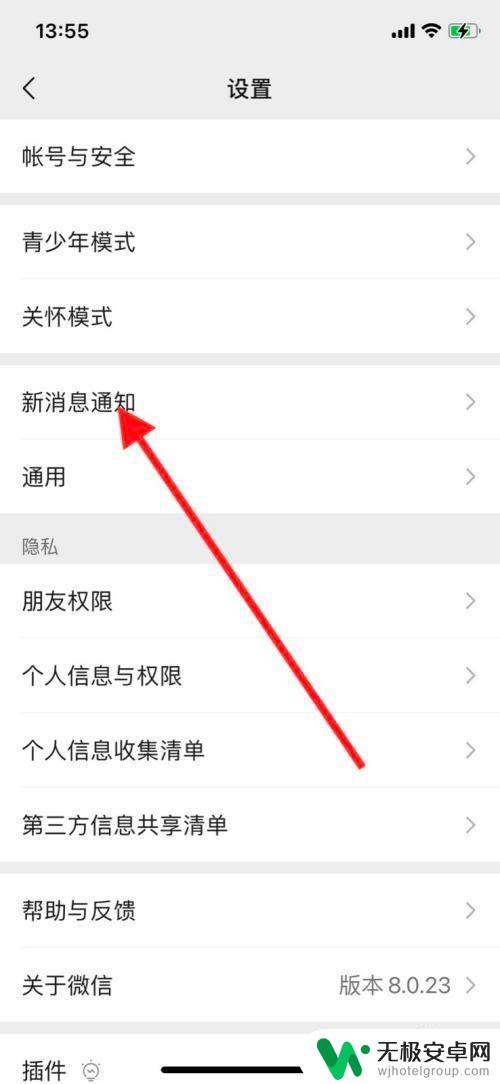
3.最后第三步骤:下滑页面找到“通知显示消息详情”旁边开关标签,点击设定准许。就可以了,是不是很简单,赶快行动起来吧
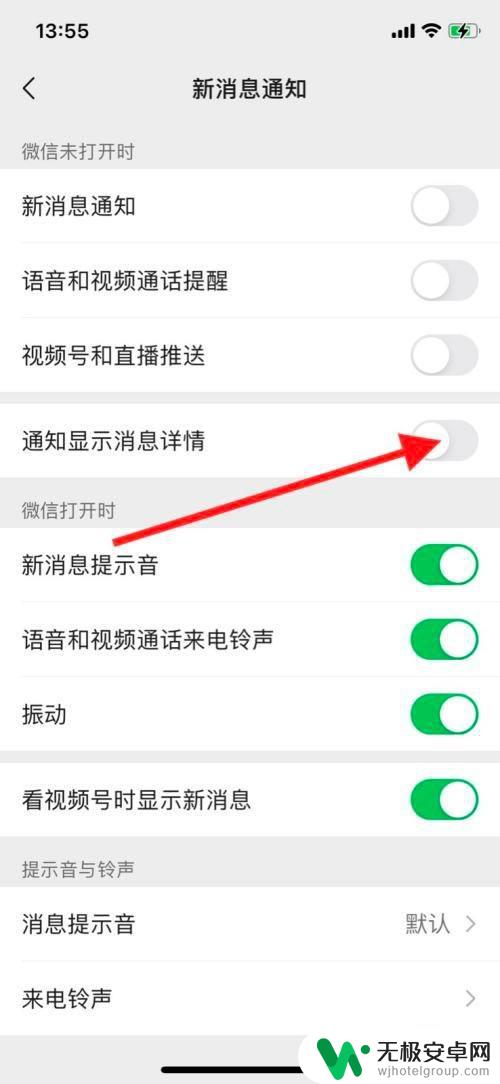
以上就是苹果手机微信来消息显示内容怎么设置的全部内容,碰到同样情况的朋友们赶紧参照小编的方法来处理吧,希望能够对大家有所帮助。











